Obsah
V tomto návode sa budem venovať niekoľkým spôsobom, ako nájsť čiastočnú zhodu v texte pomocou programu Excel. VLOOKUP približný zápas. Všetci vieme, že VLOOKUP funkcia nájde konkrétnu hodnotu v ľavom stĺpci rozsahu údajov a vráti požadovanú hodnotu v tom istom riadku zo zadaného stĺpca. Na rozdiel od čiastočnej zhody číselných hodnôt je približná zhoda textových hodnôt trochu zložitejšia. Preskúmame teda niekoľko príkladov VLOOKUP čiastočná zhoda textových hodnôt.
Stiahnite si cvičebnicu
Môžete si stiahnuť cvičný zošit, ktorý sme použili pri príprave tohto článku.
Vlookup Approximate Match.xlsx4 príklady aplikácie Excel VLOOKUP na nájdenie približnej zhody textu
Pred nájdením približnej zhody v programe Excel by sme sa mali pozrieť na syntax VLOOKUP funkciu, ktorá je:
VLOOKUP (lookup_value, table_array, column_index_num, [range_lookup])
Vo vyššie uvedenej syntaxi je štvrtý argument ( range_lookup ) označuje, či hľadáme presnú alebo približnú zhodu. V podstate máme na výber z dvoch možností.
- FALSE : Ak chcete získať presnú zhodu hodnoty vyhľadávania.
- TRUE : Ak chcete získať približnú zhodu hodnoty vyhľadávania.
Keď vidíte vyššie uvedenú diskusiu, môžete si myslieť, že ak dáme TRUE ako štvrtý argument, získame približnú zhodu vyhľadávacej hodnoty v rozsahu údajov. Áno, týmto spôsobom môžete získať čiastočnú zhodu, ak vyhľadávací stĺpec obsahuje čísla. Je to preto, že keď zoradíte vyhľadávací stĺpec (obsahujúci čísla) vzostupne, približná zhoda vráti ďalšiu najväčšiu hodnotu, ktorá je menšia ako vyhľadávacia hodnota. Ak však vyhľadávací stĺpecobsahuje textové hodnoty, približná zhoda nebude fungovať. zástupná karta v prvom argumente funkcie. Napríklad použijem hviezdička (*) ako zástupný symbol. Nezabudnite, že použijeme VLOOKUP funkciu v režime presnej zhody pri použití zástupného symbolu.
1. Použitie zástupného znaku vo VLOOKUP na nájdenie čiastočnej zhody (text začína na)
Napríklad mám súbor údajov obsahujúci mená niekoľkých obchodných zástupcov a ich dosiahnuté sumy predaja. Teraz vyhľadám meno obchodného zástupcu začínajúce na Brad ' a vrátiť tak zodpovedajúcu sumu predaja.

Kroky:
- Napíšte nasledujúci vzorec v Bunka C14 .
=VLOOKUP(C12&"*",B5:C10,2,FALSE) 
- Tlač Vstúpte na stránku .
- Výsledkom je, že uvedený vzorec vracia sumu predaja ( $10,000 ), ktoré získal Brad Miller .

🔎 Ako funguje vzorec?
➤ C12& "*"
Tu, Ampersand ( & ) spája hodnotu Bunka C12 ( Brad ) s náhradným znakom (*). Výsledkom je, že hodnota vyhľadávania sa stáva Brad* . Takže... VLOOKUP vzorec hľadá text začína Brad* . Brad* znamená, že vzorec bude hľadať niektorý z názvov začínajúcich na Brad , následne s nulovým/ďalším počtom znakov (ako napr. Brad , Bradley , Braden ).
➤ VLOOKUP(C12& "*",B5:C10,2,FALSE)
Vyššie uvedený vzorec hľadá Brad* v rozsahu B5:C10 a vráti sumu predaja zo stĺpca 2 . FALSE vo štvrtom argumente znamená, že sa tu používa režim presnej zhody.
⏩ Poznámka:
Pozor na duplicity. To znamená, že v mojom súbore údajov sú dva názvy, ktoré začínajú na Brad ( Brad Miller a Bradly Shaw ). Ak sa teda nájde viacero čiastkových zhody, vyššie uvedený vzorec vráti výsledky len pre prvú zhodu. Ako je uvedené vyššie, dostali sme výsledok zhody pre Brad , nie pre Bradly .
2. Nájsť približnú zhodu, kde hodnota bunky končí konkrétnym textom
Teraz priradím meno obchodného zástupcu, ktoré končí určitou časťou textu syn ', a tak získate dosiahnutú sumu predaja.
Kroky:
- Napíšte nasledujúci vzorec v Bunka C14 .
=VLOOKUP("*"&C12,B5:C10,2,FALSE) 
- Vyššie uvedený vzorec hľadá meno obchodného zástupcu, ktoré končí textom syn ' a vráti príslušnú sumu predaja ( $7,500 ) po stlačení Vstúpte na stránku .

Tu, "*"&C12 , výsledkom tejto časti vzorca je *syn To znamená, že uvedený vzorec bude hľadať názvy, ktoré končia textovou hodnotou *syn (ako napr. syn , Johnson , Richardson ). Zvyšok vzorca funguje tak, ako je uvedené v Metóda 1 .
Podobné čítanie:
- VLOOKUP Čiastočný text z jednej bunky v programe Excel
- Ako používať VLOOKUP na čiastočnú zhodu v programe Excel (4 spôsoby)
- Používanie čiastočnej zhody IF v programe Excel (4 základné operácie)
- Ako vykonať čiastočnú zhodu reťazca v programe Excel (5 metód)
- Čiastočná zhoda COUNTIF v programe Excel (2 alebo viac prístupov)
3. Dve zástupné znaky vo VLOOKUP na získanie čiastočnej zhody "obsahuje typ" v texte
V predchádzajúcich dvoch metódach som ukázal, ako nájsť text, ktorý začína/končí určitou textovou hodnotou. Teraz sa pozriem, či niektoré z mien obchodných zástupcov obsahuje text Ja ' na ľubovoľnej pozícii, a tak zistiť sumu predaja.
Kroky:
- Napíšte nasledujúci vzorec v Bunka C14 .
=VLOOKUP("*"&C12&"*",B5:C10,2,FALSE) 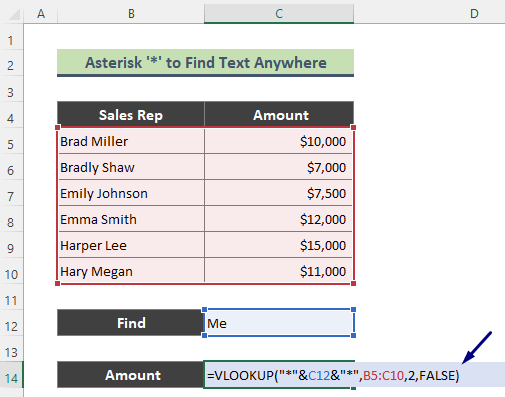
- V dôsledku toho bude vyššie uvedený vzorec hľadať meno obchodného zástupcu obsahujúce Ja ' kdekoľvek v názve, a tak zobrazovať dosiahnutú sumu predaja ( $11,000 ) po stlačení Vstúpte na stránku .
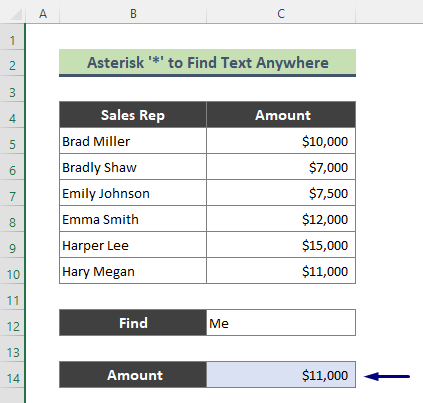
Tu, "*"&C12& "*" , výsledkom tejto časti vzorca je *Ja* To znamená, že uvedený vzorec bude vyhľadávať v stĺpci vyhľadávania, ak niektorý z názvov obsahuje text *Ja* '.
Prečítajte si viac: Vyhľadávanie čiastočnej zhody textu v programe Excel (5 metód)
4. Získanie približnej zhody viacerých textov pomocou pomocného stĺpca a funkcie VLOOKUP
Tentoraz budem čiastočne porovnávať viacero textov. Napríklad mám nasledujúci súbor údajov, ktorý obsahuje Obchodný zástupca , Predajný predmet, a predaj Suma .
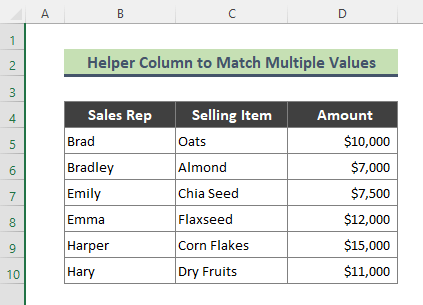
Kroky:
- Najprv vytvorím "pomocný stĺpec" na ľavej strane môjho súboru údajov, aby som spojil hodnoty stĺpcov C a D zadaním nižšie uvedeného vzorca do Bunka B5 .
=C5&D5 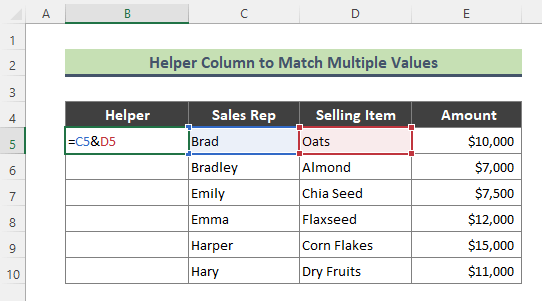
- Hit Vstúpte na stránku ... Automatické vypĺňanie ( + ), aby sa vzorec skopíroval do ostatných buniek a v pomocnom stĺpci sa zobrazí spojená hodnota Obchodný zástupca a Predajná položka .

- Teraz budem hľadať hodnotu Bunky C12 a C13 v pomocnom stĺpci. Ak to chcete urobiť, zadajte nasledujúci vzorec do Bunka C15 Podobne ako pri predchádzajúcich metódach som použil zástupný znak ( * ) a VLOOKUP presná zhoda (tu, 0 znamená FALSE ) aj tentoraz.
=VLOOKUP(C12&"*"&C13&"*",$B$5:$E$10,4,0) 
- Hit Vstúpte na stránku . Výsledkom je, že tu mám sumu predaja zhodnú so zadanými podmienkami.
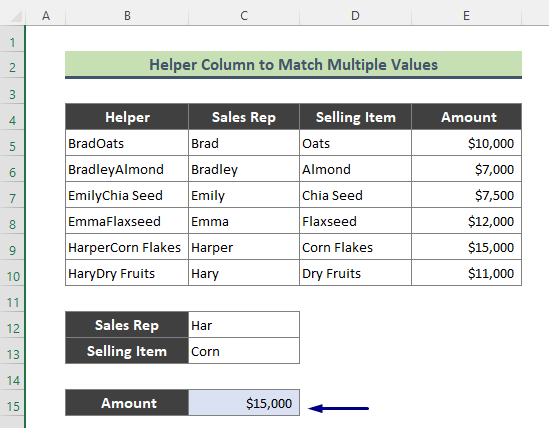
Prečítajte si viac: Čiastočná zhoda dvoch stĺpcov programu Excel (4 jednoduché prístupy)
Alternatívy funkcie Vlookup na získanie približnej zhody pre text
Okrem použitia VLOOKUP môžeme použiť niektoré ďalšie možnosti na čiastočné porovnanie textov. Napríklad:
➥ Doplnok Fuzzy Lookup pre aplikáciu Excel
Spoločnosť Microsoft ponúka bezplatný doplnok, ktorý sa používa na Fuzzy vyhľadávanie . Fuzzy vyhľadávanie je podobný približnému vyhľadávaniu.
Záver
Vo vyššie uvedenom článku som sa pokúsil rozobrať niekoľko príkladov VLOOKUP približné porovnanie textu v Exceli podrobne. Dúfam, že tieto príklady a vysvetlenia budú stačiť na vyriešenie vašich problémov. Ak máte nejaké otázky, dajte mi prosím vedieť.

